Protégez vos tableaux de bord avec des autorisations au niveau des objectifs
S’APPLIQUE À : Power BI Desktop
Service Power BI
Dans de nombreuses organisations, différents rôles doivent avoir accès à l’affichage et à la mise à jour des objectifs différents. Par exemple, seuls les gestionnaires doivent peut-être voir les objectifs liés aux ressources humaines et aux finances, tandis que tous les employés peuvent voir les objectifs liés aux opérations.
Avec les autorisations au niveau des objectifs, ces scénarios sont faciles à accomplir. Dans cet article, nous allons voir comment configurer des autorisations au niveau des objectifs pour votre tableau de bord.
Commencer
Les autorisations au niveau de l’objectif vous permettent de définir des autorisations d’affichage et de mise à jour spécifiques au niveau de l’objectif pour vous aider à atteindre votre scénario métier. Effectuez les étapes suivantes pour commencer à configurer vos autorisations.
Dans la page du hub Métriques, sélectionnez la carte de performance que vous souhaitez mettre à jour.
Sélectionnez le crayon Modifier.
Sélectionnez l’engrenage Paramètres pour ouvrir le volet Paramètres de carte de performance.
Sélectionnez l’onglet Autorisations.
Sélectionnez Ajouter un rôle ou Plus d’options (...) pour un rôle existant afin d’ouvrir la page Paramètres de rôle.
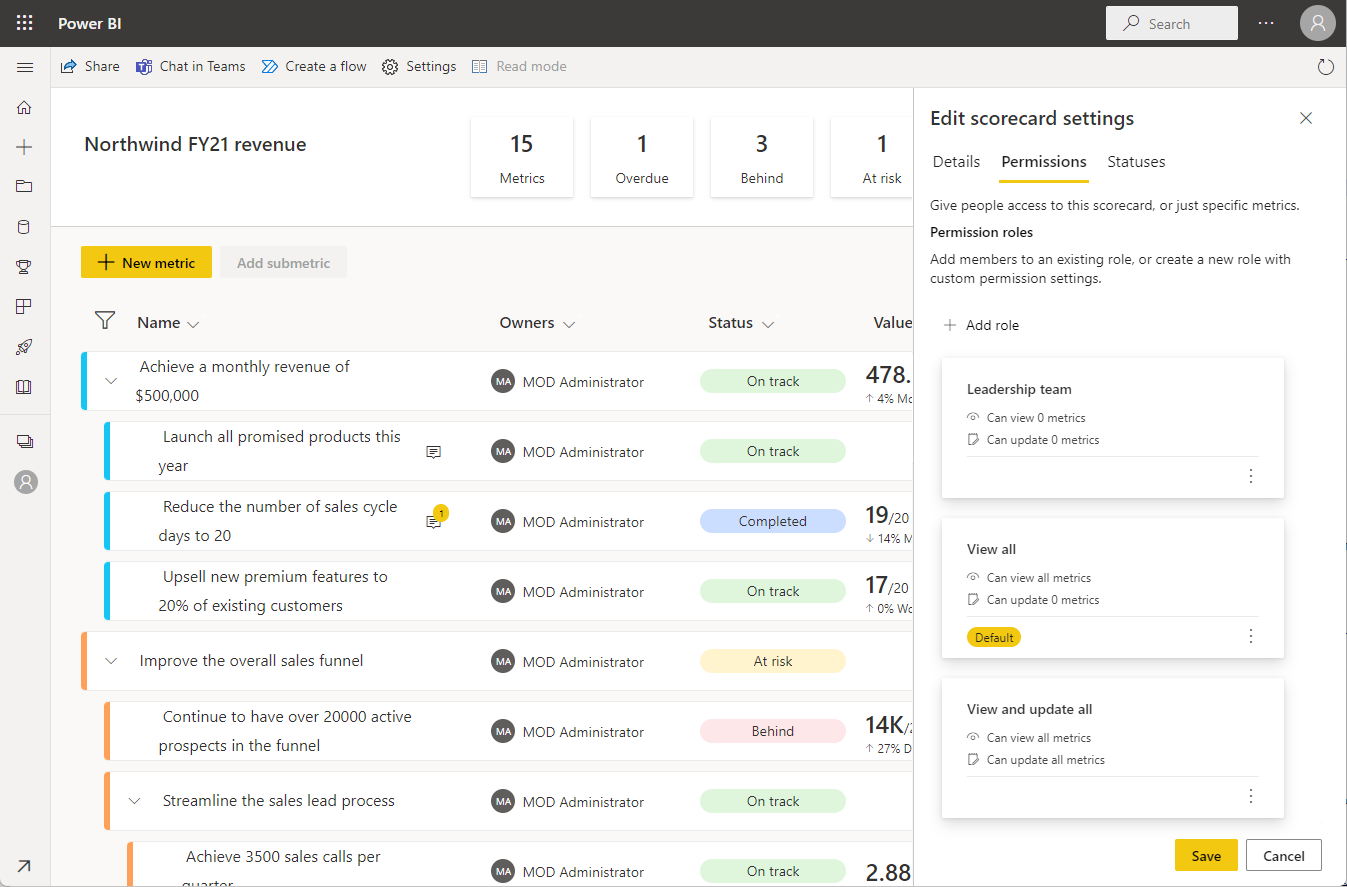
Dans la page Paramètres de rôle, vous pouvez créer des rôles avec différents jeux d’autorisations et affecter ces rôles à des groupes d’utilisateurs spécifiques. Nous prenons en charge différents types d’autorisations au niveau de l’objectif :
- Afficher les autorisations: accorder l’accès aux utilisateurs pour afficher les objectifs spécifiés dans une carte de performance.
- Mettre à jour les autorisations: accorder l’accès aux utilisateurs pour mettre à jour ou vérifier des aspects spécifiques d’un objectif. Certaines options sont disponibles avec les autorisations de mise à jour.
Vous pouvez sélectionner n’importe quelle combinaison des options suivantes : - Note : accorde l’accès pour ajouter des notes lors d’un archivage. - État : accorde l'accès à la mise à jour du statut lors d'un archivage. - Actuel : accorde un accès permettant de mettre à jour la valeur actuelle dans un archivage.
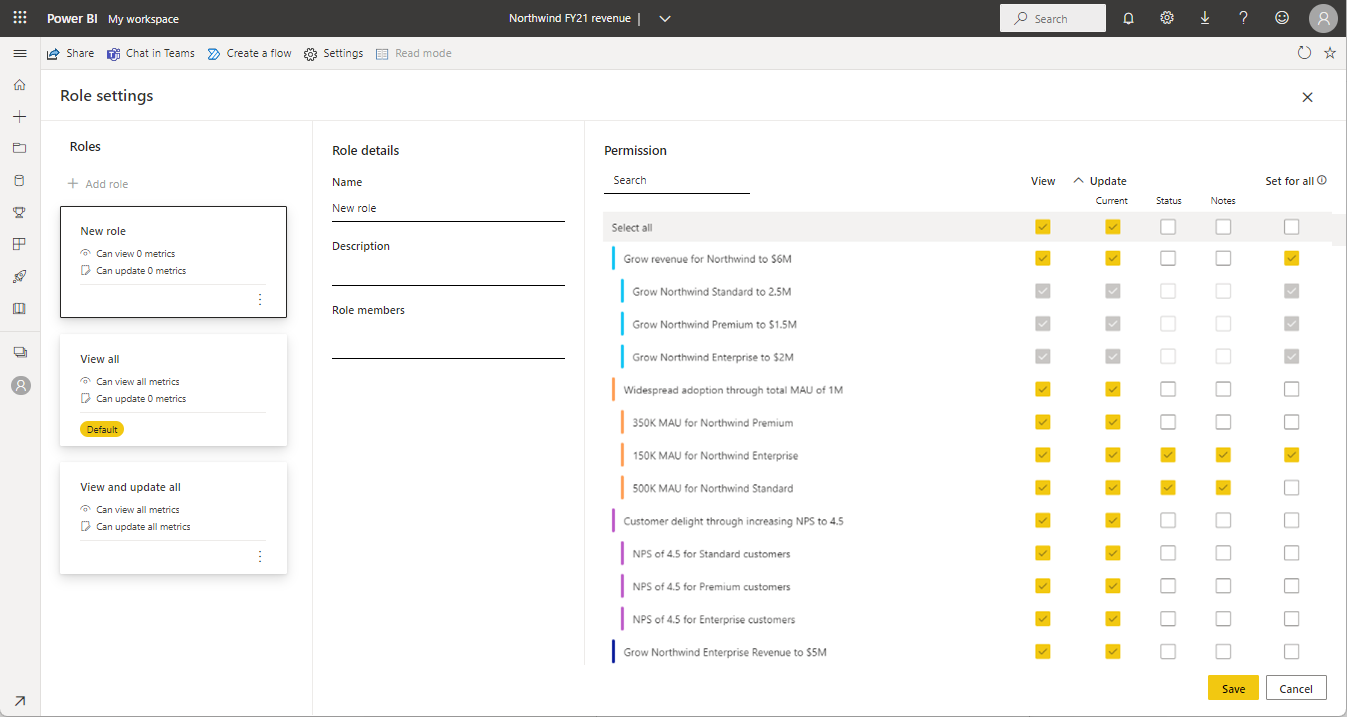
Héritage
La dernière case à cocher des paramètres d’autorisation est Définir pour tous. Cette case à cocher active l’héritage pour tous les futurs sous-objectifs. Si vous sélectionnez Définir pour tous pour un objectif spécifique, tous les sous-objectifs (existants et futurs) adoptent les autorisations spécifiques que vous définissez pour cet objectif. Cette option vous permet d'assurer la pérennité de vos autorisations au niveau des objectifs.
Définir un modèle par défaut
Un autre aspect des autorisations au niveau de l’objectif consiste à activer un modèle d’autorisation par défaut qui s’applique à toute personne accédant à la carte de performance. Vous pouvez créer un rôle avec n’importe quelle combinaison d’autorisations. Si vous définissez cela comme les autorisations par défaut, chaque fois que quelqu’un accède au tableau de bord, il voit exactement ce que l’auteur du tableau de bord sélectionne.
Les autorisations par défaut s'appliquent à toute personne accédant au tableau de bord qui n'est déjà membre d'aucun autre rôle. Si un utilisateur est membre d’un autre rôle, il disposera des autorisations correspondantes et non des autorisations par défaut.
Sélectionnez Plus d’options (...) dans la carte de rôle, puis sélectionnez Par défaut.
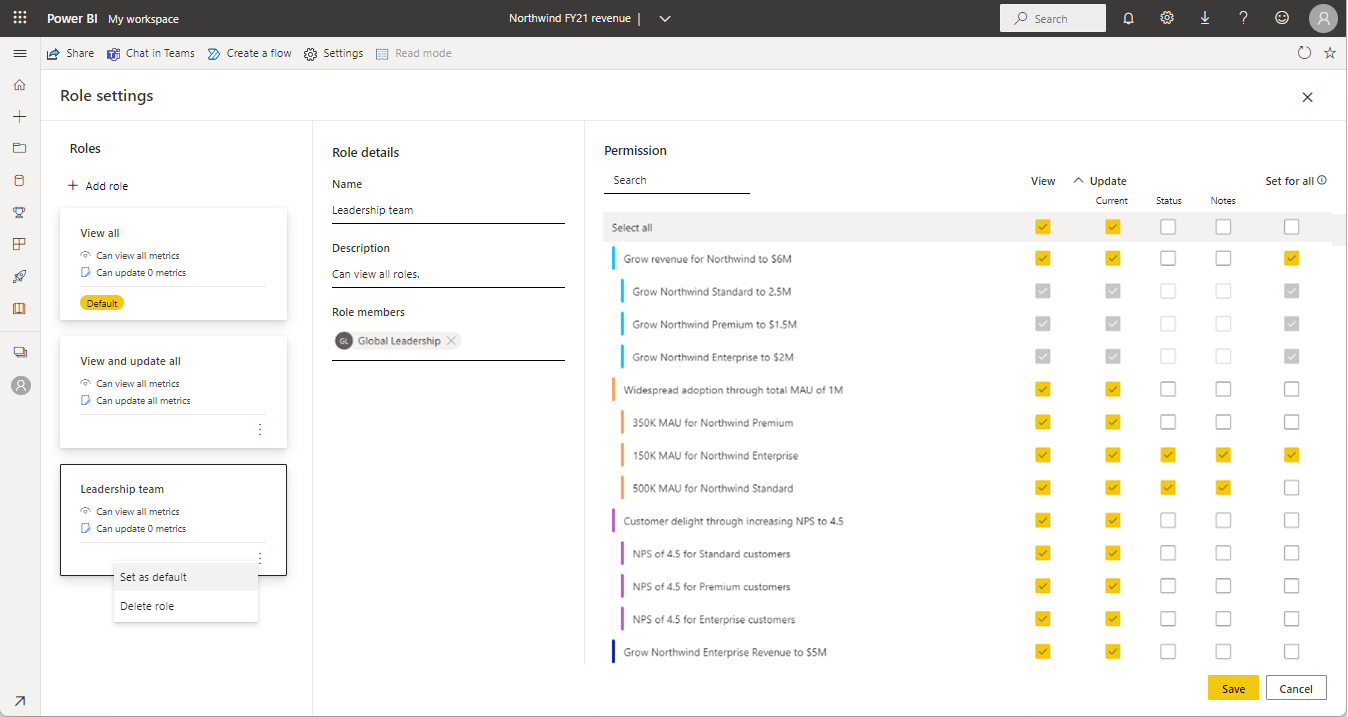
Les rôles de permissions au niveau des objectifs s'appliquent au modèle sémantique de carte de performance sous-jacent que nous générons, sauf pour le rôle par défaut. Par exemple, imaginons que vous créez un rôle et que vous attribuez à l’équipe des ventes un accès permettant de visualiser cinq objectifs sur le tableau de bord. Ces cinq objectifs sont ceux qu’ils voient également dans le modèle sémantique sous-jacent.
Les autorisations par défaut ne s’appliquent pas au modèle sémantique sous-jacent. Si je donne des autorisations d’affichage à tous les objectifs comme rôle par défaut, toute personne qui adopte ces autorisations par défaut ne peut accéder à aucun objectif dans le modèle sémantique sous-jacent.
Partager la carte de performance
Après avoir créé des rôles et configuré des autorisations, la dernière étape consiste à partager la carte de performance avec les utilisateurs.
Sélectionnez le bouton Partager dans le ruban, comme vous le feriez pour partager un rapport classique.
Si vous ne voulez pas accorder d’autorisations au modèle sémantique sous-jacent de la carte de performance, dans la boîte de dialogue Partager, désactivez l’option Autoriser les destinataires à générer du contenu avec les données associées à ce rapport pour accorder des autorisations de générer sur le rapport sous-jacent.
Rôles d’espace de travail et rôles de carte de performance
Les rôles d’espace de travail sont distincts des rôles avec des autorisations au niveau des objectifs. Les autorisations d’espace de travail permettent de consulter ou de créer l’accès à l’espace de travail. Toutefois, vous pouvez utiliser des autorisations de niveau d'objectif pour restreindre l’accès, permettant ainsi à certaines personnes de voir uniquement certains objectifs et d'effectuer des opérations d’archivage dans un tableau de bord. Les autorisations au niveau de l’objectif sont différentes des autorisations de modification de l’espace de travail. Pour accorder un accès en modification complet pour la carte de performance, attribuez un rôle de contributeur ou de membre à un utilisateur sur l’espace de travail. Pour plus d’informations sur les rôles d’espace de travail, consultez Rôles dans les espaces de travail.
Plus d’informations
La prise en charge des rôles automatiques basés sur les autorisations au niveau des objectifs (prise en charge complète de la sécurité au niveau des lignes) n’est pas encore disponible.